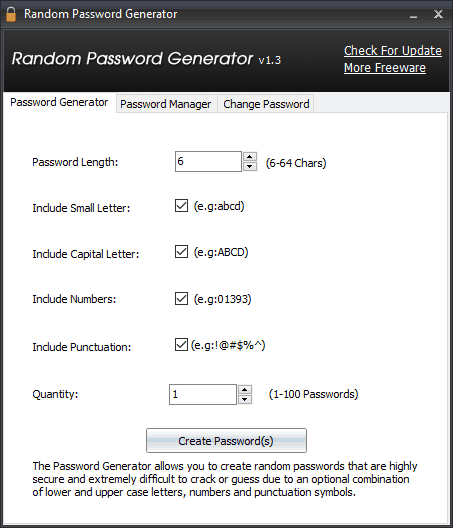- Banyak pengguna mengeluh bahwa Mpengaturan ulang kata sandi akun microsoft tidak berfungsi. Ini hanya mencegah mereka mengakses akun mereka.
- Menghapus riwayat browser Anda dan menghapus semua data yang disimpan adalah cara cepat untuk menyelesaikan masalah pengaturan ulang kata sandi.
- Cara lain yang efisien untuk memperbaiki hal yang mengganggu ini masalahnya adalah dengan menggunakan alternatif lain untuk masuk.
- Mengisi formulir Pemulihan adalah solusi lain untuk dipertimbangkan, sebagai upaya terakhir.
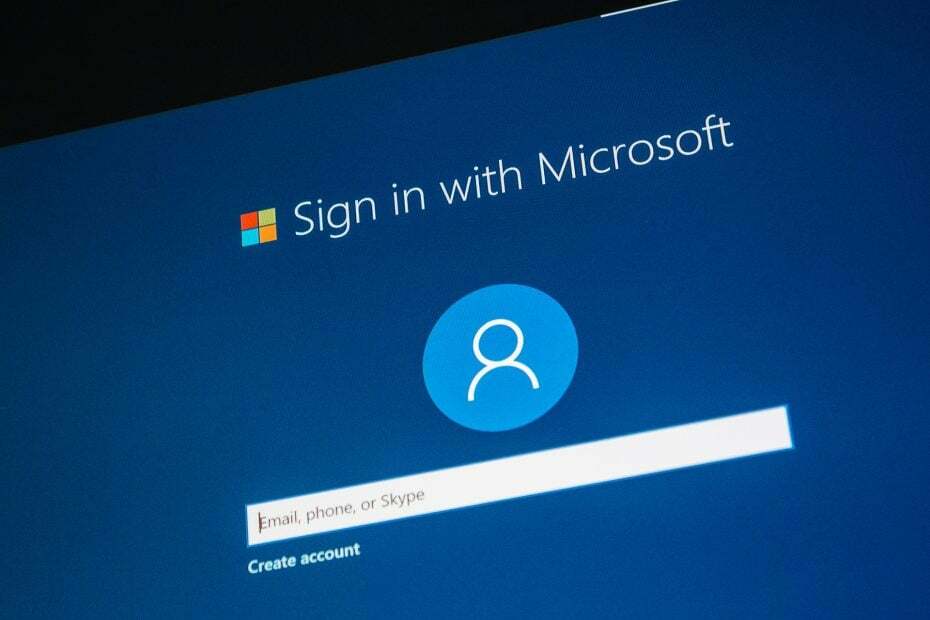
XINSTALL DENGAN MENGKLIK FILE DOWNLOAD
Perangkat lunak ini akan memperbaiki kesalahan komputer yang umum, melindungi Anda dari kehilangan file, malware, kegagalan perangkat keras, dan mengoptimalkan PC Anda untuk performa maksimal. Perbaiki masalah PC dan hapus virus sekarang dalam 3 langkah mudah:
- Unduh Alat Perbaikan PC Restoro yang dilengkapi dengan Teknologi yang Dipatenkan (paten tersedia Di Sini).
- Klik Mulai Pindai untuk menemukan masalah Windows yang dapat menyebabkan masalah PC.
- Klik Perbaiki Semua untuk memperbaiki masalah yang memengaruhi keamanan dan kinerja komputer Anda.
- Restoro telah diunduh oleh 0 pembaca bulan ini.
Bergantung pada masalah yang Anda hadapi, ada beberapa cara untuk menyelesaikan masalah apa pun yang terkait dengan Anda Microsoft akun dan itu tidak harus menjadi tugas yang memakan waktu.
Tidak jarang melupakan Microsoft kata sandi dan temukan diri Anda dalam situasi di mana Anda perlu mengatur ulang untuk masuk. Namun, tampaknya bagi banyak pengguna hal ini tidak mungkin.
Jika Anda bertanya-tanya apa yang harus dilakukan jika pengaturan ulang kata sandi akun Microsoft tidak berfungsi, kami siap membantu Anda. Teruslah membaca artikel ini untuk mengetahui beberapa tips cepat.
Apa yang harus dilakukan jika pengaturan ulang kata sandi akun tidak berfungsi?
1. Periksa entri yang salah
Meskipun kedengarannya seperti solusi yang mudah, selalu merupakan hal yang baik untuk memeriksa sekali lagi dan mengingat pada saat yang sama bahwa kata sandi peka terhadap huruf besar-kecil.
Pastikan untuk memeriksa bahwa semua huruf besar tidak aktif dan coba pastikan bahwa Anda tidak memiliki kesalahan ketik pada kata sandi Anda. Menggunakan Notepad untuk memeriksa keakuratan password dianjurkan.
Aspek penting lainnya adalah memastikan bahwa Anda telah memasukkan surel benar dan bahwa nama domain yang Anda gunakan adalah yang benar. Nama domain adalah nama yang muncul setelah simbol @.
2. Hapus riwayat browser
- Secara bersamaan tekan Google Chrome Ctrl + Shift + Hapus pintasan keyboard.

- Pilih Sepanjang waktu pilihan pada menu drop-down.
- Centang kotak untuk cookie, gambar cache, dan riwayat browser.
- Klik Hapus data pilihan.
3. Gunakan cara lain untuk masuk
Jika sebelumnya Anda telah mengatur Windows Hello PIN untuk akun Microsoft saat ini buka perangkat dan coba pulihkan akun Anda.
Jika misalnya Anda telah dikunci dari PC Windows Anda, maka hal pertama yang harus dilakukan adalah pergi ke layar login dan klik tombol Saya Lupa PIN Saya pilihan. Ikuti langkah-langkah yang disajikan di layar untuk memulihkan kredensial login Anda.
- Perbaiki: Kami perlu memperbaiki akun Microsoft Anda di Windows 10/11
- Penggunaan CPU Tinggi Kaspersky: Cara Menguranginya Secara Efisien
- Spotify Terus Menerjang? 6 Cara Memperbaikinya di Windows
- Overwatch Penggunaan CPU Tinggi: 4 Cara Menguranginya
- RoboForm vs NordPass: Yang Satu Lebih Aman
4. Isi formulir pemulihan
Jika Anda telah mencoba semua solusi di atas tetapi tidak ada yang berhasil maka hal berikutnya yang disarankan untuk dilakukan adalah mengisi a formulir pemulihan.
Sebelum melanjutkan dengan langkah ini, penting untuk memastikan bahwa Anda memiliki alamat email aktif yang dapat Anda akses karena di sana Anda akan menerima informasi tentang permintaan Anda.
Akun email tidak harus milik Anda, itu bisa dengan mudah menjadi salah satu yang digunakan teman atau kerabat. Atau Anda dapat membuat akun Outlook.com sementara secara gratis.
Anda disarankan untuk melengkapi formulir pemulihan dengan menggunakan perangkat yang sebelumnya Anda gunakan untuk masuk ke akun Anda dan dari lokasi yang umum diketahui.
Ini tentang semua. Kami harap informasi yang kami sajikan dalam artikel ini akan membantu Anda menyelesaikan masalah pengaturan ulang kata sandi akun Microsoft yang tidak berfungsi.
Mungkin ide bagus di masa mendatang adalah menggunakan alat yang akan membantu Anda kelola semua kata sandi Anda secara otomatis. Dengan melakukan ini, Anda harus menghindari situasi seperti ini terjadi lagi.
Seperti biasa, jangan ragu untuk mengirimkan pesan kepada kami di bagian komentar di bawah dan beri tahu kami solusi mana yang disajikan di sini yang membantu Anda memecahkan masalah.
Masih mengalami masalah? Perbaiki dengan alat ini:
SPONSOR
Jika saran di atas belum menyelesaikan masalah Anda, PC Anda mungkin mengalami masalah Windows yang lebih dalam. Kami merekomendasikan mengunduh alat Perbaikan PC ini (diberi peringkat Hebat di TrustPilot.com) untuk mengatasinya dengan mudah. Setelah instalasi, cukup klik Mulai Pindai tombol dan kemudian tekan pada Perbaiki Semua.